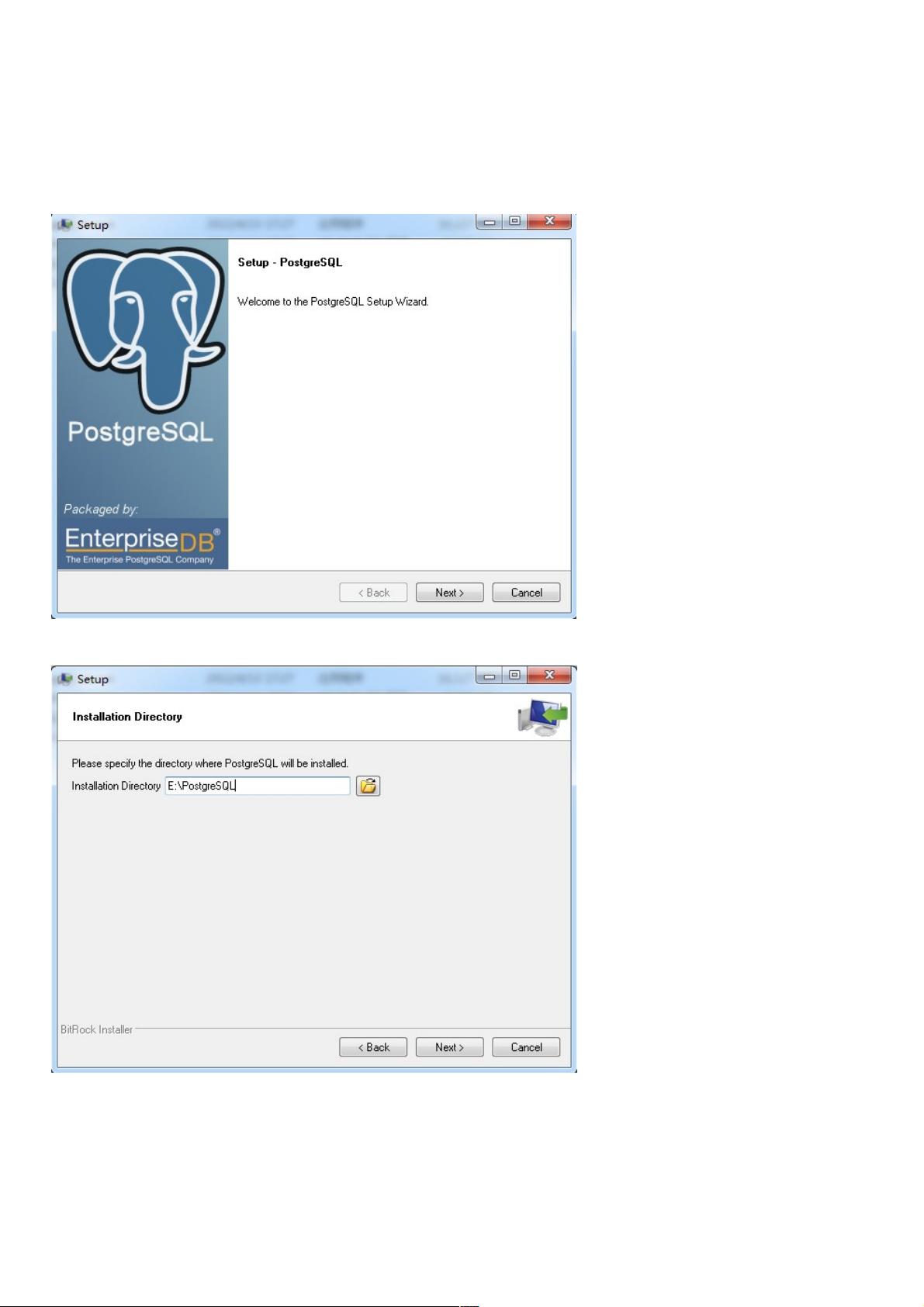Windows环境下PostgreSQL 9.1安装教程
177 浏览量
更新于2024-08-29
收藏 663KB PDF 举报
"本文档详细介绍了在Windows操作系统上安装PostgreSQL 9.1的步骤,包括选择安装路径、数据存放位置、设置超级用户密码、配置服务监听端口、选择语言环境等关键环节。"
在安装PostgreSQL 9.1的过程中,首先要确保你有合适的安装介质,例如文件`postgresql-9.1.3-1-windows.exe`。安装程序的初始步骤是启动安装向导,然后选择程序的安装目录。推荐在NTFS格式的分区上安装,因为NTFS提供了更好的数据完整性和安全性,这对于一个数据库管理系统来说至关重要。如果只能在FAT或FAT32分区上安装,虽然可以完成安装,但不建议用于数据库初始化,因为这可能影响数据的安全性和表空间的管理。
接着,你需要指定数据存放的目录,这将作为数据库的实际存储位置。在设置时,会要求为数据库超级用户设置密码。这个超级用户不同于操作系统管理员,它是为了保护系统免受潜在攻击而设计的。默认情况下,该用户的用户名为`postgres`,并应为其设置强密码。
在配置阶段,你需要确定PostgreSQL服务的监听端口,通常是5432。此外,选择运行时语言环境也非常重要,因为它会影响数据库的字符编码。PostgreSQL不支持GBK和GB18030字符集,如果选择错误的中文字符集,可能会导致查询和排序问题。推荐选择"C",即不使用特定区域设置,以避免可能出现的兼容性问题。
安装完成后,你可以在“开始”菜单和安装目录中找到PostgreSQL的相关快捷方式和文件夹,如"data"目录,它包含了数据库的实际数据文件。安装向导会在大约两分钟内完成所有步骤。
总结来说,安装Windows上的PostgreSQL 9.1涉及多个关键步骤,包括选择合适的分区格式,设置安全的超级用户密码,以及选择正确的语言环境。每个环节都是确保数据库系统稳定、安全和高效运行的重要部分。遵循这些指导,你就能成功地在Windows环境下搭建起PostgreSQL数据库服务器。
134 浏览量
134 浏览量
338 浏览量
2012-01-15 上传
106 浏览量
177 浏览量
120 浏览量
1546 浏览量
469 浏览量
weixin_38552536
- 粉丝: 6
最新资源
- Java实现推箱子小程序技术解析
- Hopp Doc Gen CLI:打造HTTPS API文档利器
- 掌握Pentaho Kettle解决方案与代码实践
- 教育机器人大赛51组代码展示自主算法
- 初学者指南:Android拨号器应用开发教程
- 必胜客美食宣传广告的精致FLASH源码解析
- 全技术领域资源覆盖的在线食品商城购物网站源码
- 一键式FTP部署Flutter Web应用工具发布
- macOS下安装nVidia驱动的简易教程
- EGOTableViewPullRefresh: GitHub热门下拉刷新Demo介绍
- MMM-ModuleScheduler模块:MagicMirror的显示与通知调度工具
- 哈工大单片机课程上机实验代码完整版
- 1000W逆变器PCB与原理图设计制作教程
- DIV+CSS3打造的炫彩照片墙与动画效果
- 计算机网络基础与应用:微课版实训教程
- gvim73_46:最新GVIM编辑器的发布与应用